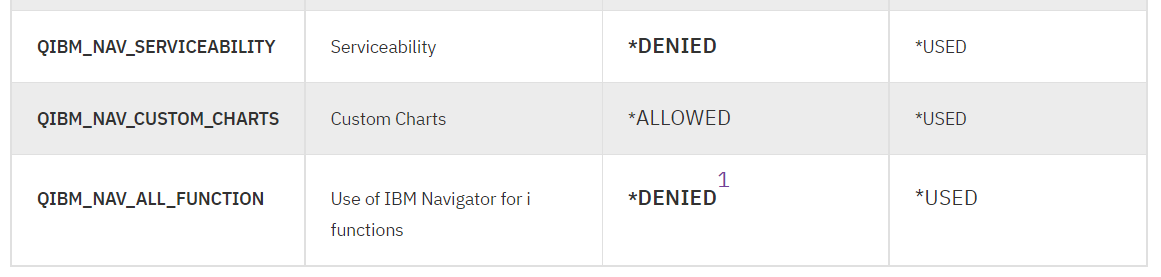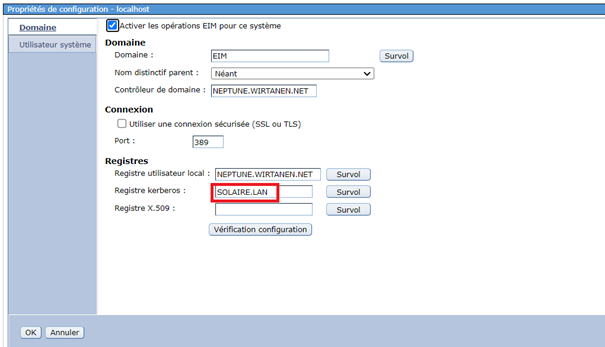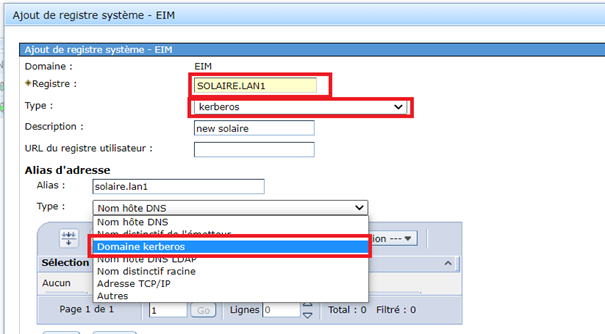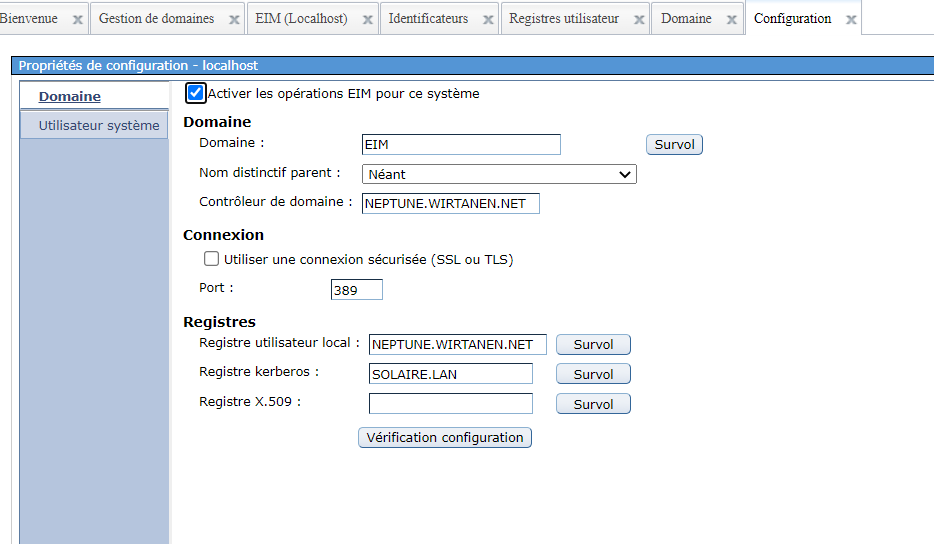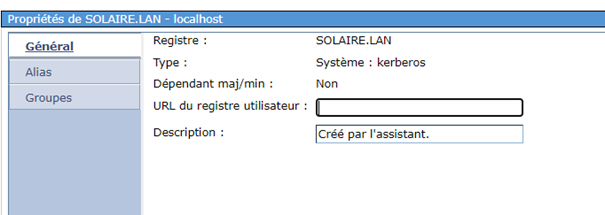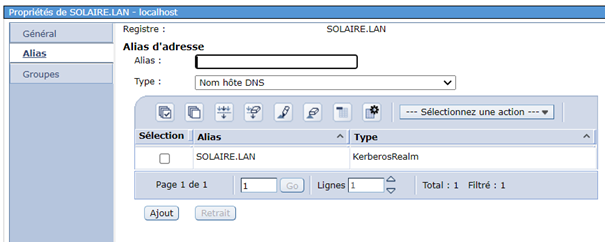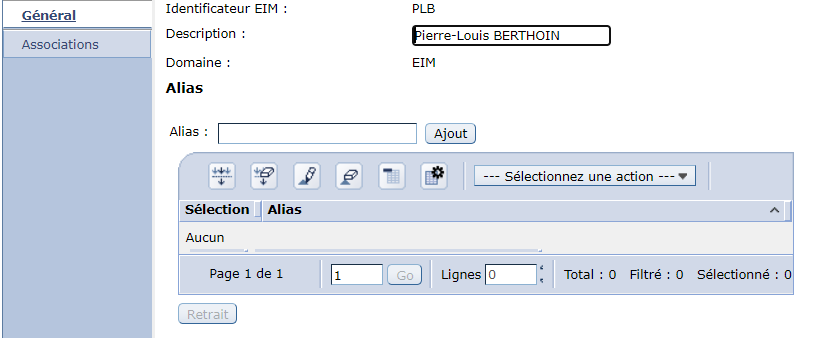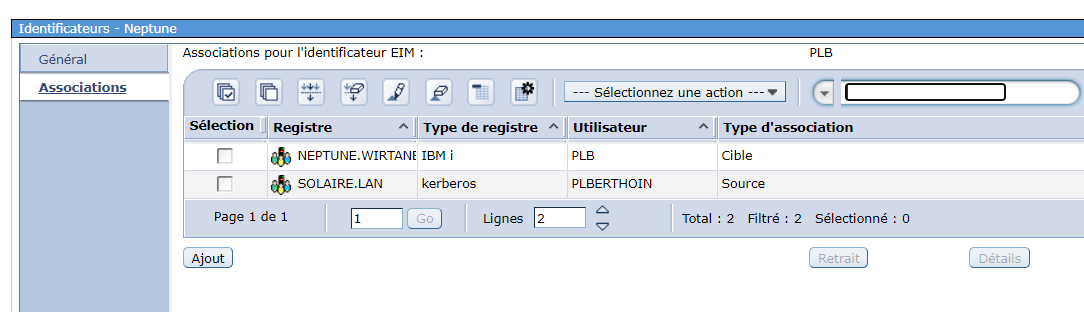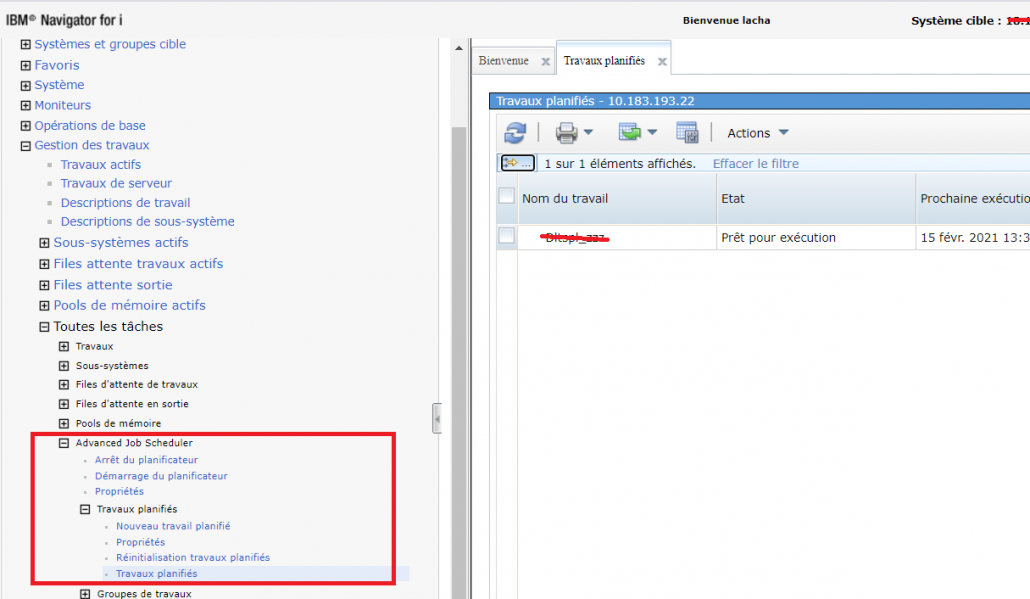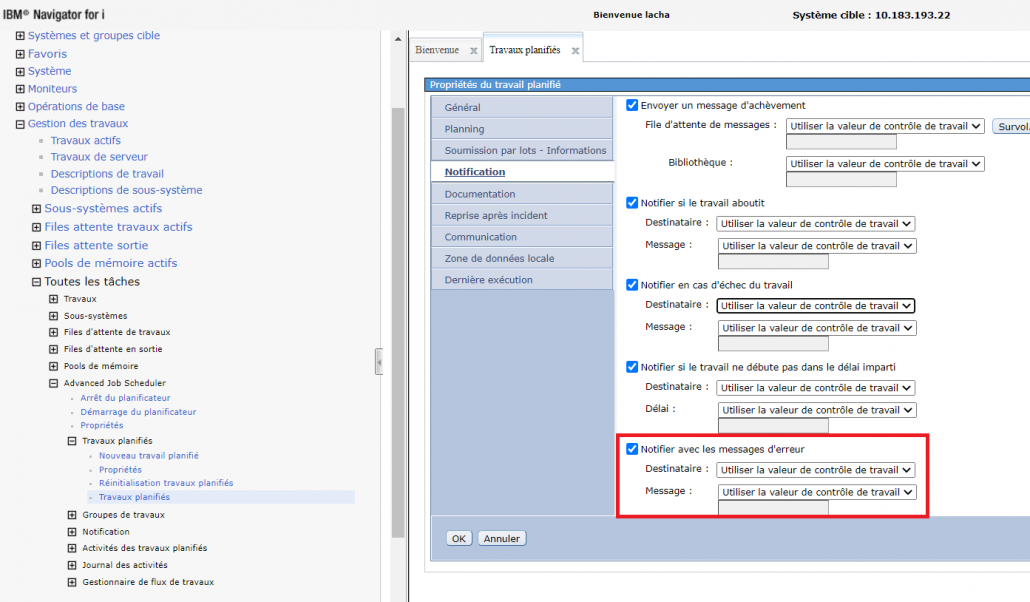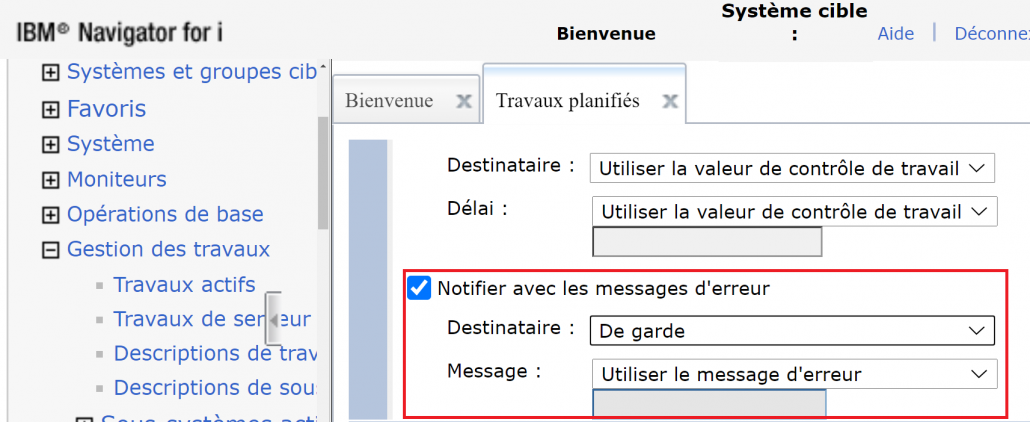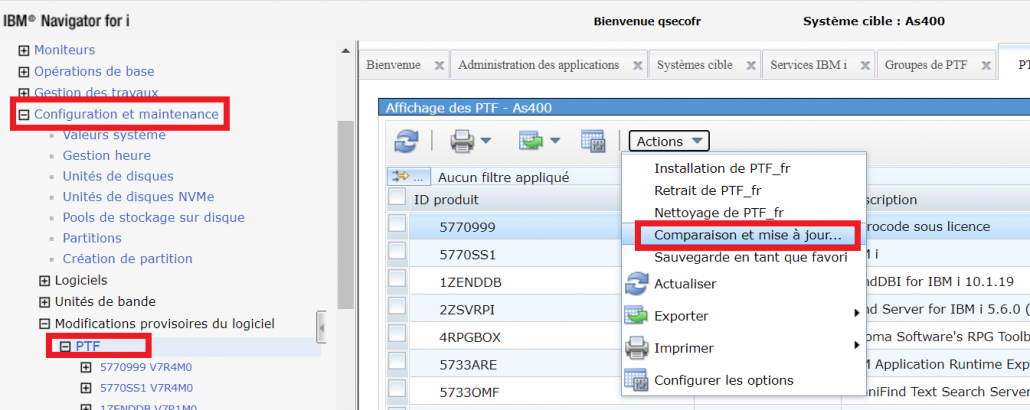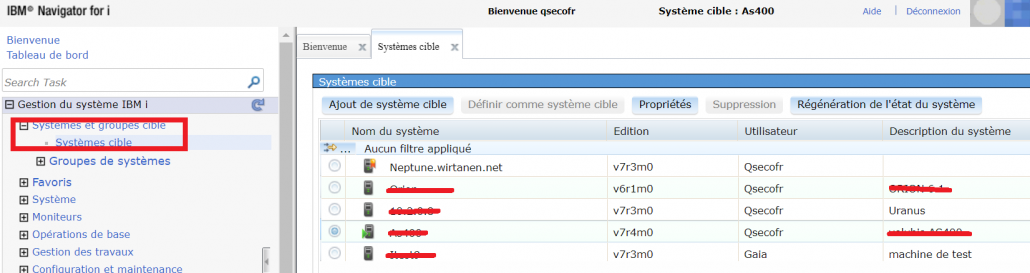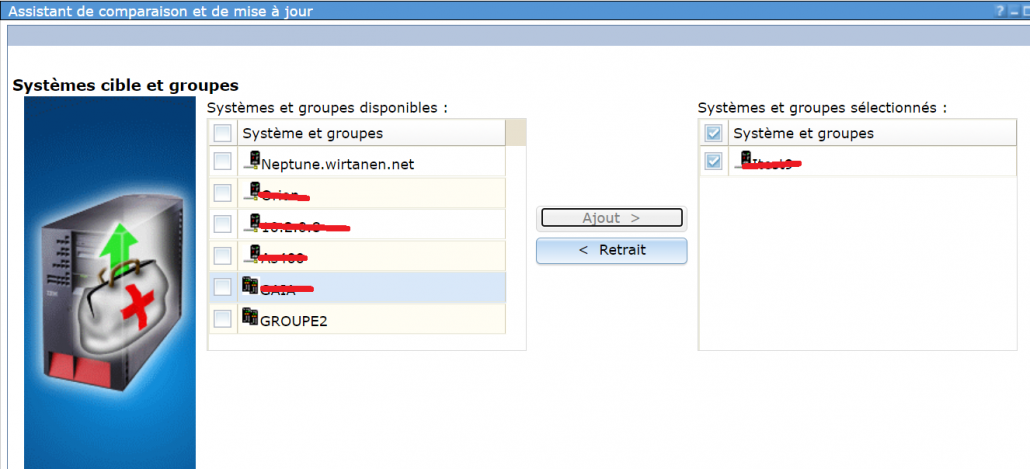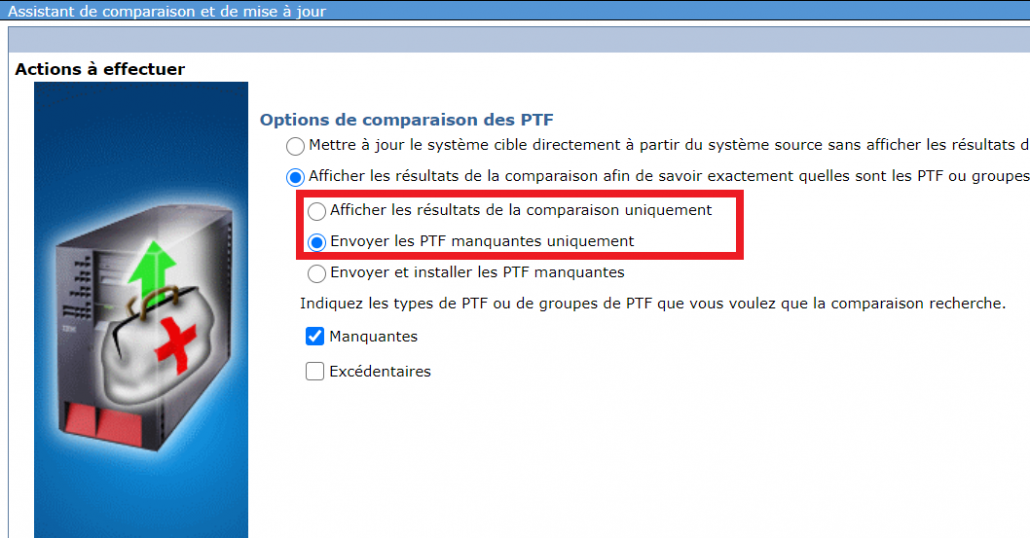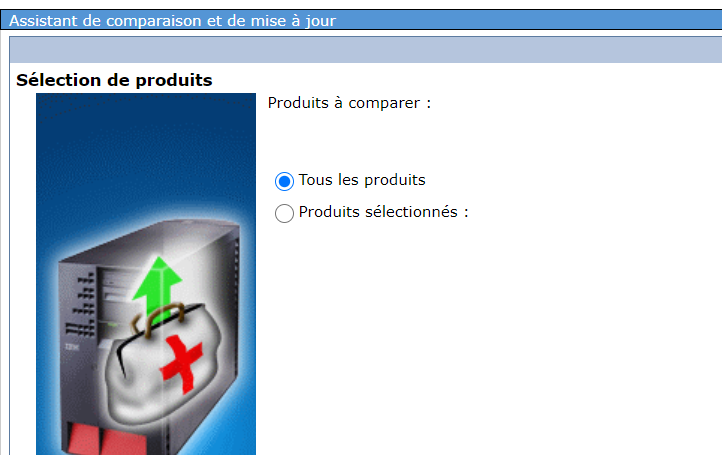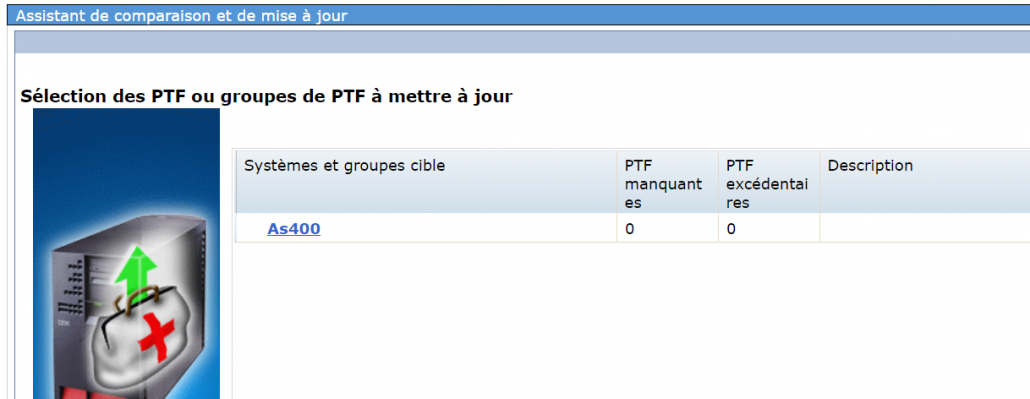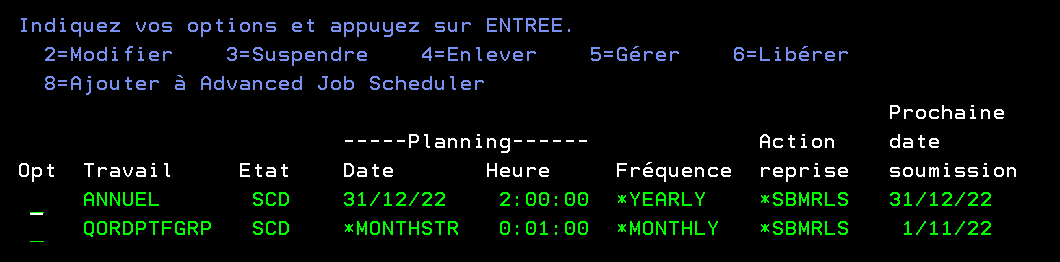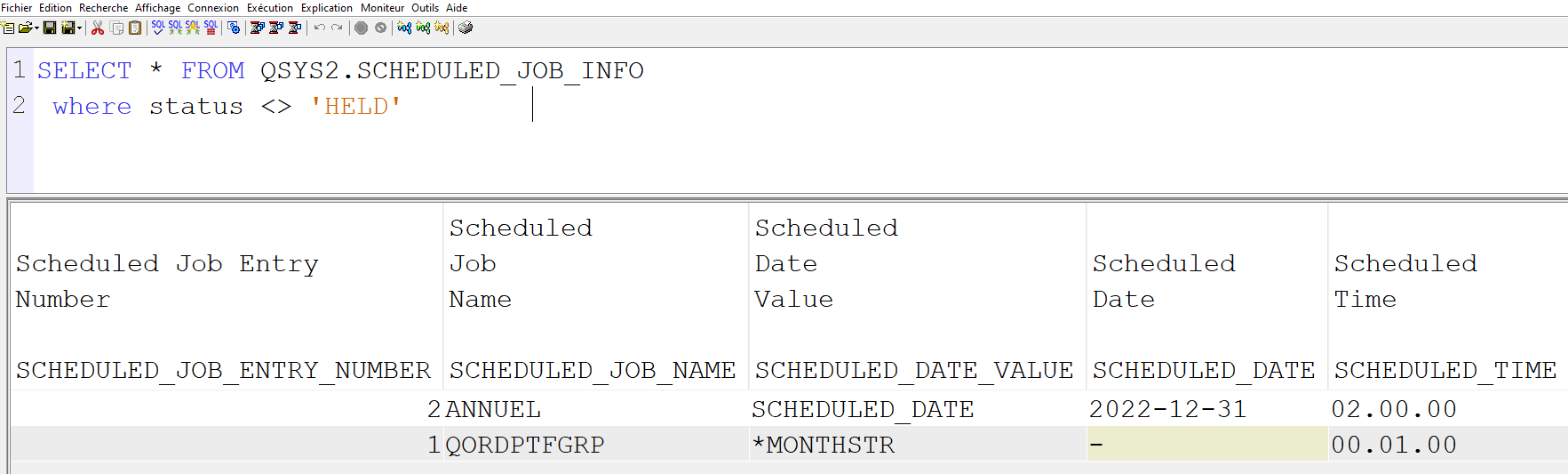Rappel :
Sur l’IBMi il existe un scheduler standard celui qui se cache derrière la commande WRKJOBSCDE.
Il est très rudimentaire, vous n’avez pas d’historique ni de dépendance travaux.
C’est un unique objet, QDFTJOBSCD de type *JOBSCD qui est stocké dans la bibliothèque QUSRSYS.
C’est le travail QSYSSCD qui tourne dans QCTL
QCTL QSYS SBS 0,0
QSYSSCD QPGMR BCH 0,0 PGM-QEZSCNEP

Attention vous devez le sauvegarder par SAVOBJ par exemple, vous pouvez également l’envoyer sur une autre machine et le restaurer par un RSTOBJ
IBM propose un autre produit qui s’appelle job scheduler advanced c’est le produit 5770JS1, il est payant, mais il permet de faire beaucoup plus de choses !
Pour y accéder en mode 5250 ==>GO JS, sinon vous pouvez y accéder par l’interface web de navigator for i
Son paramétrage est composé de fichiers qui sont stockés dans la bibliothèque QUSRIJS
Voici, comment reprendre les travaux de job scheduler vers advanced job scheduler, si vous choisissez de passer du premier vers le deuxième
La première méthode si vous avez peu de commandes dans le scheduler !
Go cmdjs
Option 5
Option 7
Option 8 en face de chaque job à migrer_
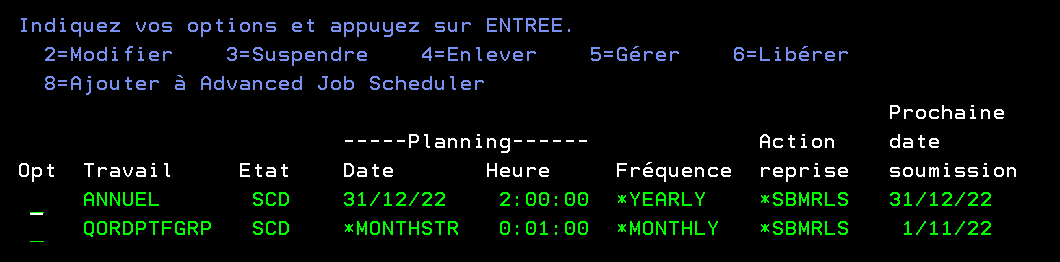
Ça produit une commande de ce type
ADDJOBJS JOB(nomjob)
SCDCDE(DAILY)
TIME(1815)
DAY(MON *TUE *WED THU)
TEXT('Votre texte')
CMD(CALL PGM(<lib/pgm))
RCYACN(SBMRLS)
JOBD(USRPRF)
JOBQ(QGPL/QS36EVOKE)
USER(SYSTEM)
MSGQ(USRPRF)
Si vous désirez automatiser cette opération.
Attention le job scheduler standard n’est pas composé de fichiers contrairement à advanced job scheduler qui lui en est composé
Par exemple pour AJS :
Job actuellement planifiés : select * from QUSRIJS/QAIJSMST where JMSTS <> ‘*HELD’
Historique : select * from QUSRIJS/QAIJSHST
Mais heureusement SQL as a service a résolu ce problème en créant une vue qui vous permet d’accéder aux job planifiés dans job scheduler !
select * from QSYS2.SCHEDULED_JOB_INFO
pour limiter aux jobs actifs
SELECT * FROM QSYS2.SCHEDULED_JOB_INFO
where status <> ‘HELD’
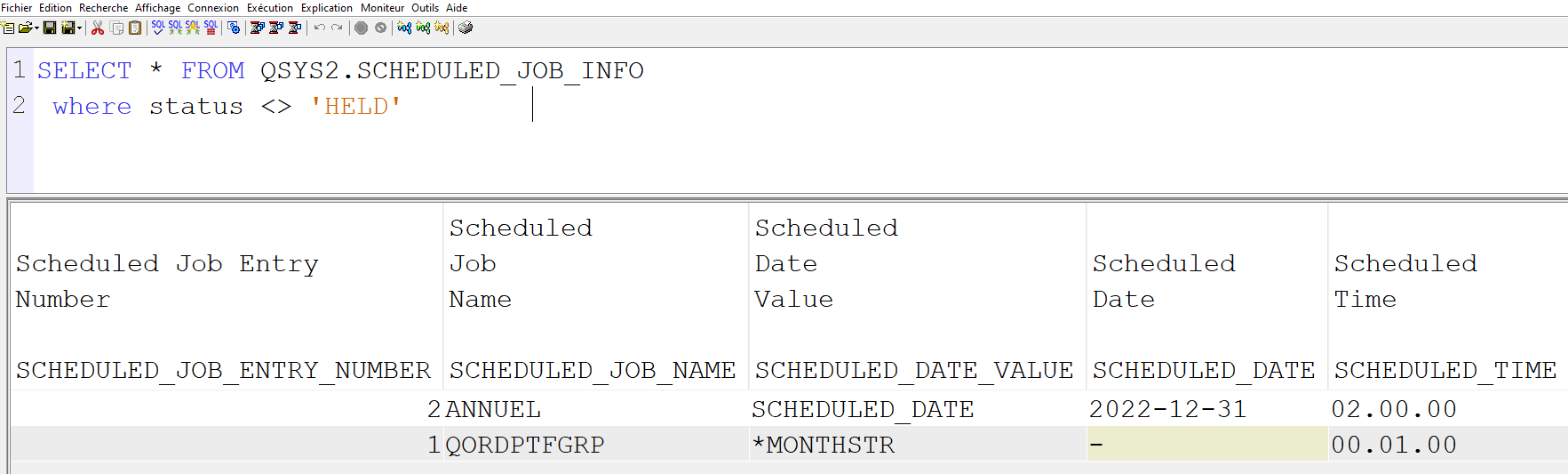
Il vous suffit donc de lire cette vue et pour chaque ligne de faire un
ADDJOBJS en adaptant les paramètres
Conseil :
Commencer par une ou 2 commandes et n’écrivez pas directement dans les fichiers de JSA. mais faites un ADDJOBJS